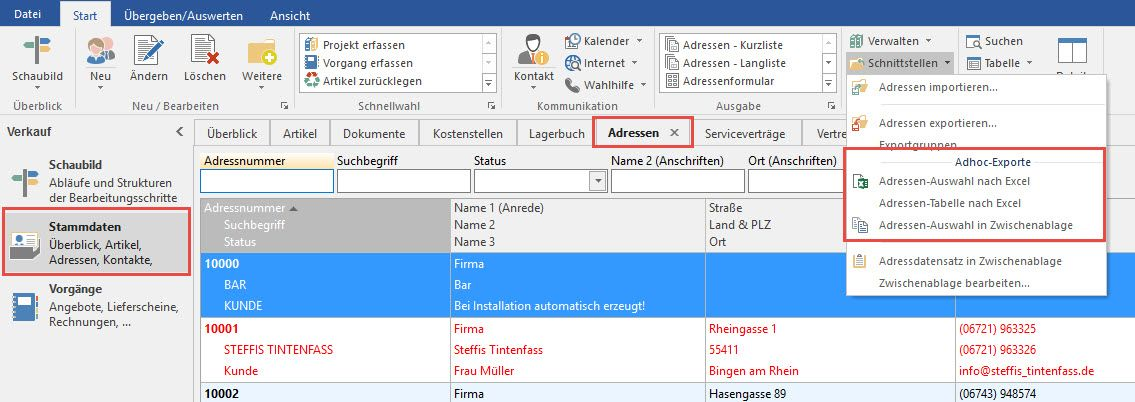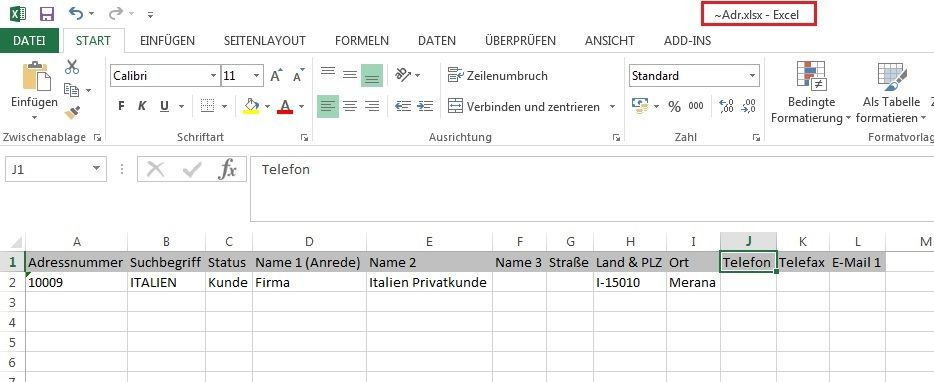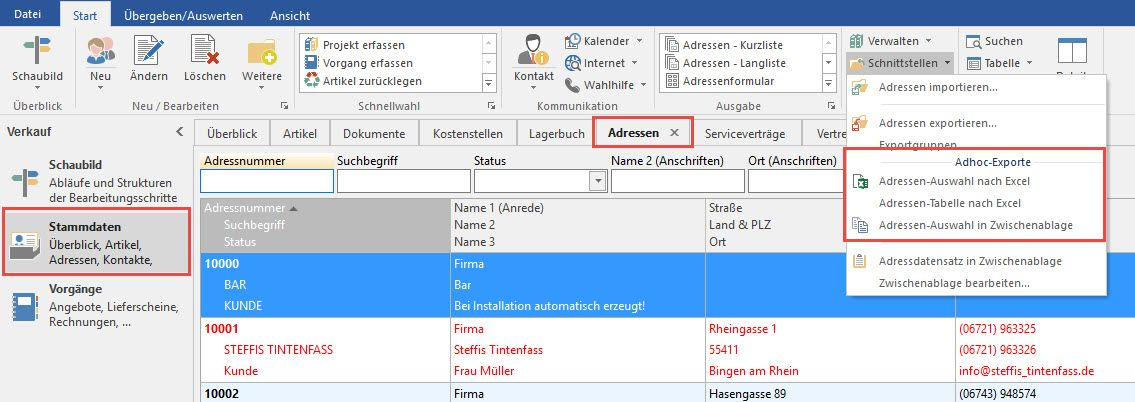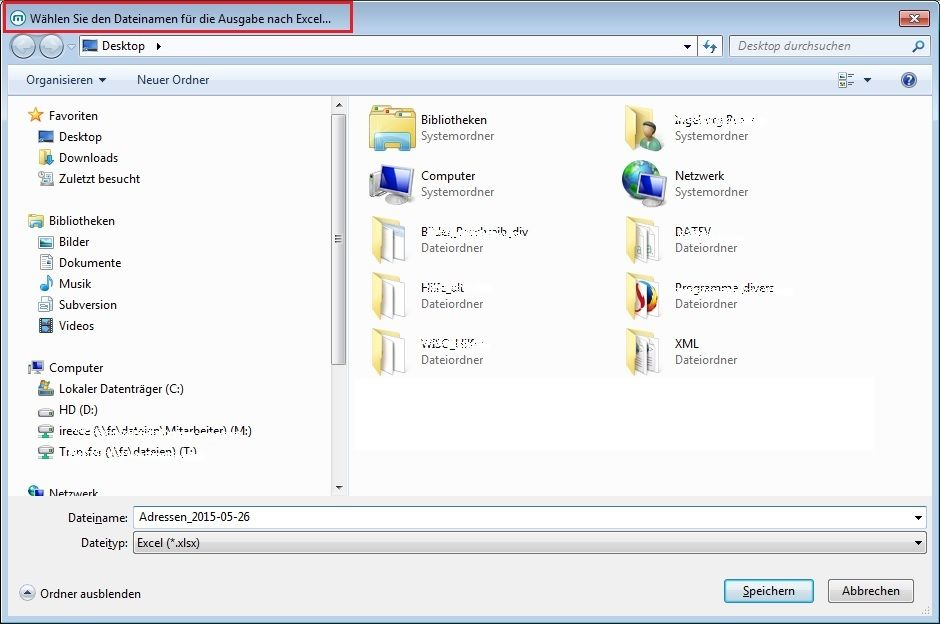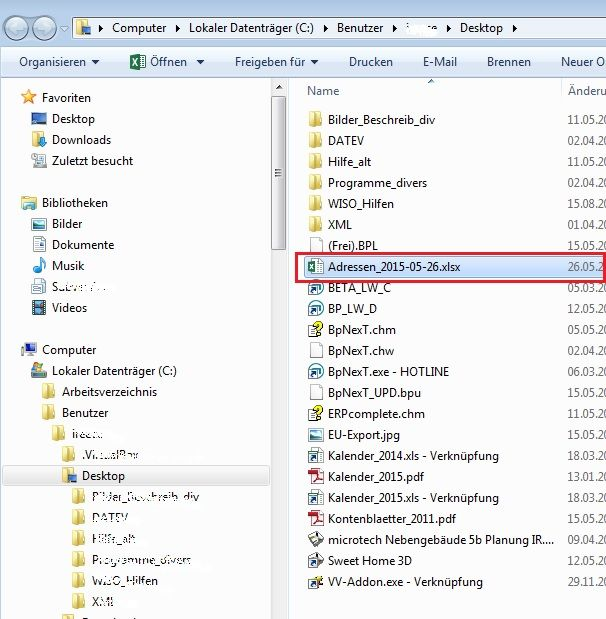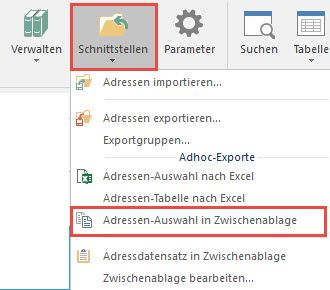Adhoc - Exporte bieten die Möglichkeit, entweder eine Auswahl von Datensätzen aus einer Tabellenübersicht oder alle Datensätze eine Tabellenübersicht zu exportieren. Dabei werden genau die Daten und Felder exportiert, die in der Tabelle angezeigt werden.
Der Aufruf erfolgt über Registerkarte: START - Schaltfläche: SCHNITTSTELLEN - Bereich: ADHOC EXPORTE - "... Auswahl nach Excel" oder "... Tabelle nach Excel".
Auswahl nach Excel
Es werden nur die Datensätze nach Excel exportiert, die in der Übersicht markiert sind.
Tabelle nach Excel
Es werden alle Datensätze einer Tabellenansicht nach Excel exportiert.
- Wird eine dieser Funktionen gewählt, erfolgt automatisch der Export nach Excel 2010 und Excel wird direkt geöffnet.
- Wird bei der Auswahl der Funktion die SHIFT-Taste gedrückt, erscheint ein Fenster zur Eingabe des Dateinamens. Nach dem Export öffnet sich der Windows-Explorer mit dem Verzeichnis und der selektierten Exportdatei.
Beispiele für "Excel wird direkt geöffnet"
1. Die Adress-Stammdaten des Bereiches 70000 - 89999 sollen nach Excel exportiert werden.
Unter STAMMDATEN - ADRESSEN werden die gewünschten Adressen markiert. Über Registerkarte: START - Schaltfläche: SCHNITTSTELLEN wird der Eintrag: "Adressen Auswahl nach Excel"gewählt.
Es öffnet sich direkt Excel mit den ausgewählten Adressen und Sie können in gewohnter Art und Weise in Excel arbeiten und ggf. die Excel-Datei speichern.
2. Alle Adressen sollen nach Excel exportiert werden.
Unter STAMMDATEN - ADRESSEN wird über die Registerkarte: START - Schaltfläche: SCHNITTSTELLEN der Eintrag: "Adressen Tabelle nach Excel" gewählt.
Es öffnet sich direkt Excel mit den Adressen und Sie können in gewohnter Art und Weise in Excel arbeiten und ggf. die Excel-Datei speichern.
Beispiel für Aufruf mit "SHIFT-TASTE"
Wird während des Aufrufs des Ad hoc - Exportes die SHIFT-Taste gedrückt, können Sie einen Dateinamen sowie den Speicherort für die Excel-Datei festlegen.
Nach Bestätigung der Eingaben mit "SPEICHERN" wird der Export durchgeführt und der Windows-Explorer geöffnet. Die gespeicherte Excel-Datei wird fokussiert.
Die Excel-Datei kann nun geöffnet und in gewohnter Art und Weise bearbeitet werden.
Auswahl in Zwischenablage
Die "...Auswahl in Zwischenablage"-Funktion bietet die Möglichkeit, einzelne oder mehrere Datensätze zu markieren und diese Auswahl über die Zwischenablage (STRG + V) in externe Anwendungsprogramm wie Office Outlook, Word oder Excel einzufügen.
Funktionsweise:
Fügt die aktuell selektierten Datensätze als Tabelle im HTML-Format in die Zwischenablage ein.
Nach Ausführen der Funktion kann man dann die Tabelle in eine E-Mail, in eine Textverarbeitung oder in eine Excel-Tabelle einfügen. Voraussetzung ist die Unterstützung für Tabellen im HTML-Format.
Anmerkung:
Unter Schnittstellen bei Adhoc-Exporten und in Details mit vertikaler Tabelle (RecordView) steht die Funktion zur Verfügung.
Weitere Themen